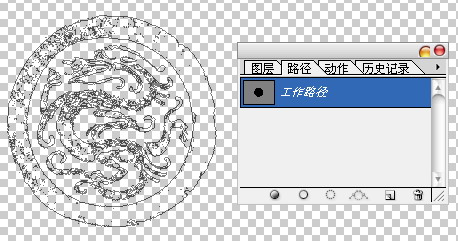来看看PS帮助中对此怎么说的:
将 Adobe Illustrator® 作品放入 Photoshop 中。
您可以使用两种方法将 Adobe Illustrator 作品放入 Photoshop 中:导出或拷贝。您可以使用 Photoshop 文件格式导出 Adobe Illustrator 文件。导出为 Photoshop 文件可以在可能的位置保留图层、蒙版、透明度、复合形状、切片、图像映射以及可编辑的文字。如果 Illustrator 文件包含 Photoshop 不支持的元素,Illustrator 将通过合并图层或栅格化作品来保留其外观。Photoshop 可以像打开直接在 Photoshop 中创建的任何文件一样,打开作为 PSD 文件导出的文件。
如果在 Illustrator 中将剪贴板预置设置为作为 PDF 和 AICB 拷贝,则可以拷贝 Illustrator 中的作品并将它直接粘贴到 Photoshop 文件中。使用 AICB 选项,您可以选择保留作品的外观,或将选区作为一组路径进行拷贝。
执行下列操作之一:
要导出图表以便 Photoshop 可以将其打开,请选取“文件”>“导出”。在“导出”对话框中,对“文件格式”选取“Photoshop”,然后点按“好”。文件就可以在 Photoshop 中打开了。
要更改预置以便可以拷贝图表并将其粘贴到 Photoshop 中,请选取“编辑”>“预置”>“文件与剪贴板”。在“预置”对话框中,选择“AICB(无透明度支持)”,然后选择某个 AICB 选项,并点按“好”。现在,您可以拷贝整个图表或图表的一部分,切换到 Photoshop,将它粘贴到 Photoshop 图像中。
好了。现在开始做:先调整AI参数设置的文件和剪贴板;
图片如下:
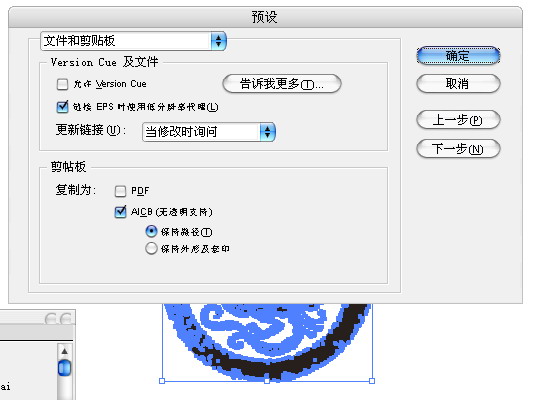
选中要的内容,拷贝到剪贴板,到PS中粘贴,出现久违的粘贴选择提示;
图片如下:
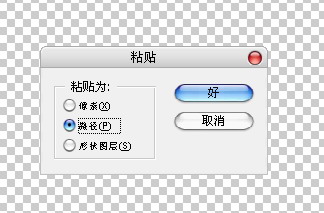
选择路径后确定看看

不就是要的路径吗

图片如下: